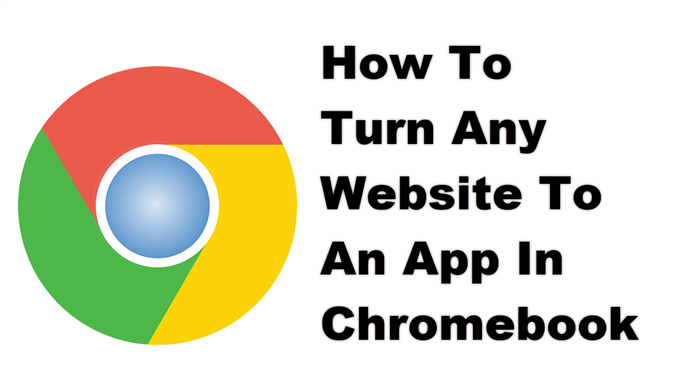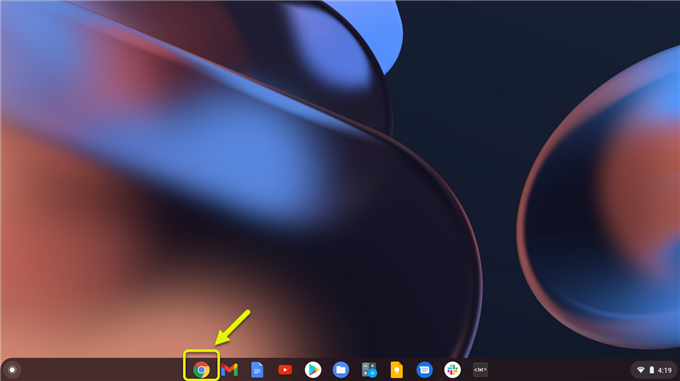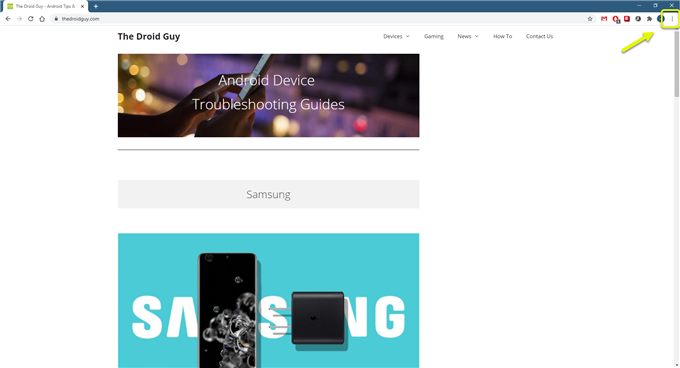Μπορείτε να μετατρέψετε οποιονδήποτε ιστότοπο σε μια εφαρμογή στο Chromebook για να έχετε τη δυνατότητα ταχύτερης πρόσβασης σε αυτόν. Για να το κάνετε αυτό, πρέπει να δημιουργήσετε μια συντόμευση του ιστότοπου από το μενού του Chrome. Όταν κάνετε κλικ στο πρόγραμμα εκκίνησης εφαρμογών, θα δείτε τον ιστότοπο που έχει μετατραπεί στη λίστα εφαρμογών.
Το Chromebook είναι ένας τύπος υπολογιστή που αναπτύχθηκε από την Google και λειτουργεί σε Chrome OS. Έχει σχεδιαστεί κυρίως για να λειτουργεί με υπηρεσίες που βασίζονται σε σύννεφο και δεν απαιτεί ισχυρό υλικό για την εκτέλεση. Το πλεονέκτημα είναι ότι είναι γρήγορο, ασφαλές και αρκετά φθηνό. Μόνο φέτος περισσότερα από 20 εκατομμύρια Chromebook έχουν πωληθεί στην αγορά.
Δημιουργία εφαρμογής ιστού οποιουδήποτε ιστότοπου στο Chromebook
Μία από τις πολλές δυνατότητες ενός Chromebook είναι ότι μπορείτε να το προσαρμόσετε ώστε να ταιριάζει στην προσωπικότητά σας. Μπορείτε, για παράδειγμα, να αλλάξετε θέματα, να επιλέξετε φόντο, να εγκαταστήσετε εφαρμογές ή ακόμη και να δημιουργήσετε μια εφαρμογή ιστού οποιουδήποτε ιστότοπου. Αυτή η τελευταία δυνατότητα διευκολύνει τους χρήστες να έχουν πρόσβαση στον ιστότοπο που επισκέπτονται συνεχώς. Δείτε πώς μπορείτε να το κάνετε.
Μετατροπή ιστότοπων σε εφαρμογές
Εάν θέλετε να μετατρέψετε έναν ιστότοπο σε εφαρμογή Chromebook, απλώς ακολουθήστε αυτά τα βήματα.
Απαιτούμενος χρόνος: 2 λεπτά.
Δημιουργία εφαρμογής ιστού
- Ανοίξτε το Google Chrome και μετά μεταβείτε στον ιστότοπο.
Αυτός είναι ο ιστότοπος που θέλετε να μετατρέψετε σε μια εφαρμογή.
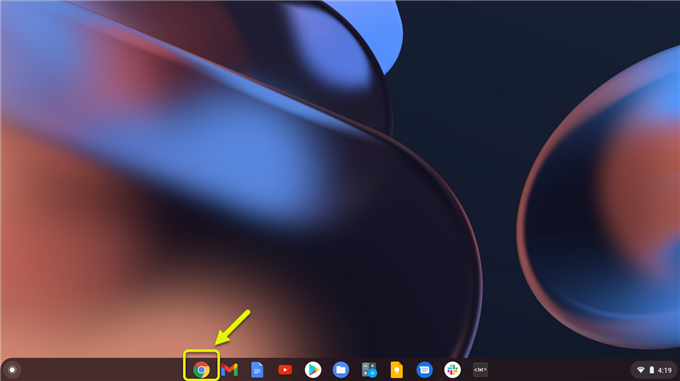
- Κάντε κλικ στο Περισσότερα.
Αυτές είναι οι τρεις κουκκίδες στην επάνω δεξιά πλευρά του προγράμματος περιήγησης.

- Κάντε κλικ στην επιλογή Περισσότερα εργαλεία.
Αυτό θα σας δείξει τα πρόσθετα εργαλεία του προγράμματος περιήγησης στα οποία έχετε πρόσβαση.

- Κάντε κλικ στην επιλογή Δημιουργία συντόμευσης.
Αυτό θα σας επιτρέψει να ρυθμίσετε την εφαρμογή ιστού που θα δημιουργείτε.

- Εισαγάγετε το όνομα της εφαρμογής και βεβαιωθείτε ότι έχετε επιλέξει το πλαίσιο “open as window” και, στη συνέχεια, κάντε κλικ στο create.
Αυτό θα δημιουργήσει την εφαρμογή ιστού του επιλεγμένου ιστότοπου

Αφού εκτελέσετε τα παραπάνω βήματα, θα μετατρέψετε με επιτυχία οποιονδήποτε ιστότοπο σε εφαρμογή στο Chromebook.
Επισκεφτείτε το κανάλι Youtubehow του androidhow για περισσότερα βίντεο αντιμετώπισης προβλημάτων.
Διαβάστε επίσης:
- Πώς να επιδιορθώσετε το σφάλμα Snap Snap στο Chromebook